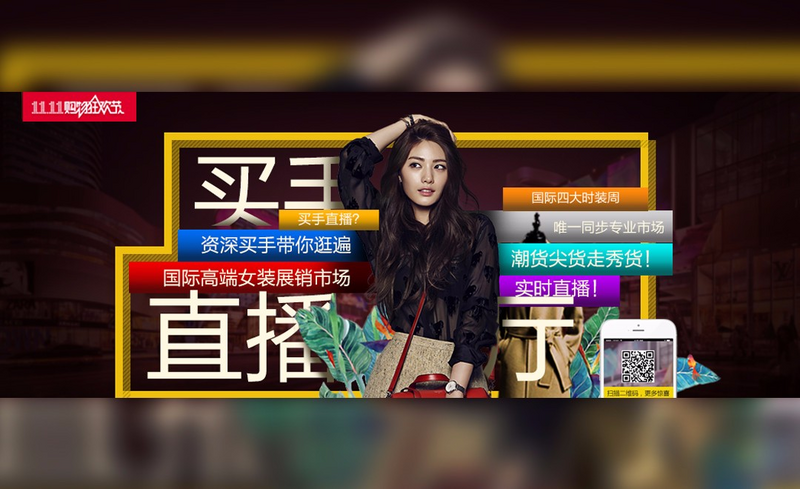
详情
图文教程
训练营推荐
363人学过
难度:初级练习
软件:PS(CC 2017)





